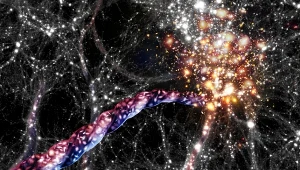10 rzeczy w Mapach Google, które ułatwiają życie. Ważny jest punkt 7
Mapy Google zna każdy, kto korzysta z wyszukiwarki internetowej albo smartfona. Aplikacja zarówno w wersji mobilnej, jak i desktopowej pozwala nam znaleźć określony adres, wyznaczyć trasę, sprawdzić godziny otwarcia danej firmy. Ale to nie koniec. Niewiele osób zna wszystkie funkcjonalności map Google. Oto 10 rzeczy, które ułatwiają codzienne życie.
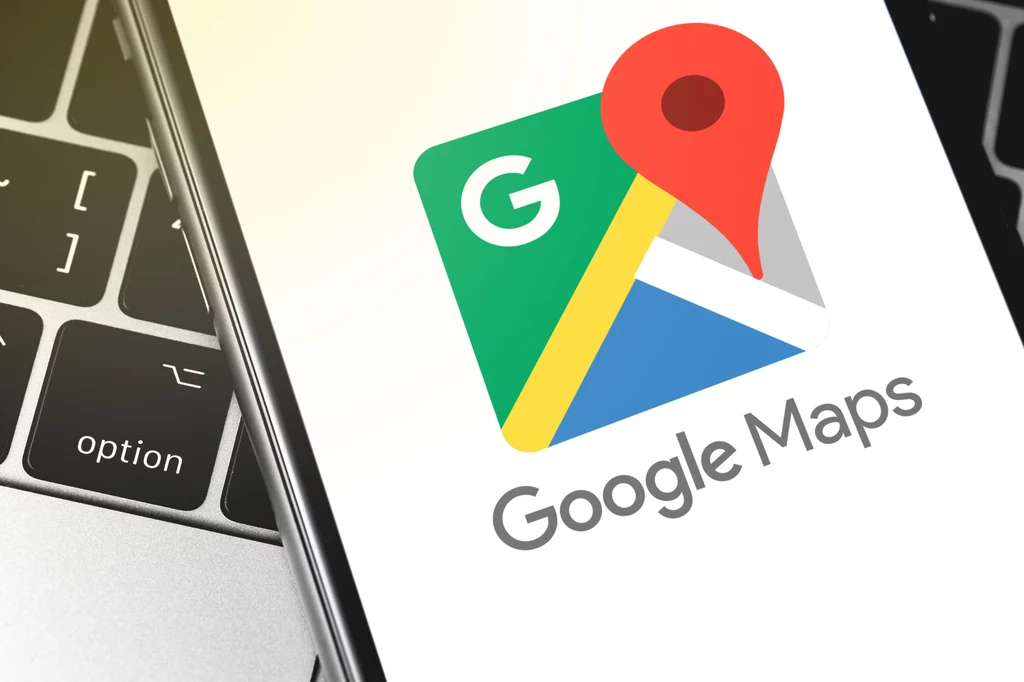
- Google Maps pozwala oglądać mapy, wyszukiwać konkretne obiekty i chodzić na wirtualne spacery po ulicach wielu miast (za sprawą Street View).
- Aplikacja ma pewne funkcjonalności, które nie dla każdego są oczywiste. Dzięki nim można udostępniać swoją lokalizację znajomym, prowadzić dziennik odwiedzonych miejsc czy znaleźć stację benzynową z najtańszym paliwem.
Spis treści:
- 1. Sprawdź rozkład pociągów, autobusów lub tramwajów z Google Maps
- 2. Zmierz odległość pomiędzy dwoma punktami w Google Maps
- 3. Zobacz, jak kiedyś wyglądały odwiedzane miejsca w Google Maps
- 4. Odkrywaj miejsca w Google Maps razem z Live View
- 5. Używaj opcji niestandardowych i dostosowuj Google Maps do siebie
- 6. Sprawdź ceny paliwa w Google Maps
- 7. Znajdź swój samochód na parkingu z Google Maps
- 8. Skorzystaj z map offline
- 9. Prowadź dziennik odwiedzanych miejsc z Google Maps
- 10. Daj się odnaleźć znajomym z Google Maps
1. Sprawdź rozkład pociągów, autobusów lub tramwajów z Google Maps
Google Maps umożliwia zaplanowanie podróży poprzez sprawdzenie godzin odjazdów transportu publicznego. Dzięki temu możesz nie tylko sprawdzić przybliżony czas dojazdu, ale również to, z jakiego przystanku powinieneś odjechać.
Aby skorzystać z tej funkcjonalności, wystarczy wpisać dowolną trasę, a Google Maps pokaże Ci środki transportu, które możesz wykorzystać.
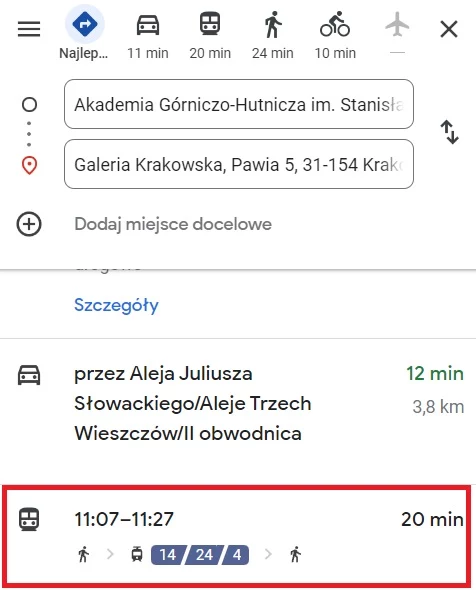
2. Zmierz odległość pomiędzy dwoma punktami w Google Maps
Zarówno w wersji na komputery, jak i urządzenia mobilne, w Mapach Google jest opcja zmierzenia odległości pomiędzy punktami. Aby tego dokonać, musisz kliknąć w danym miejscu, wybrać z menu "zmierz odległość", a następnie wybrać na mapie kolejny punkt.
Uwaga: Jeśli nie widzisz opcji "zmierz odległość", to prawdopodobnie korzystasz z wersji uproszczonej Google Maps.
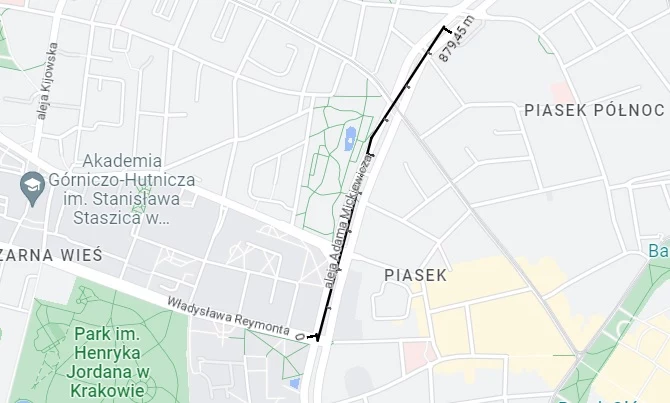
3. Zobacz, jak kiedyś wyglądały odwiedzane miejsca w Google Maps
Korzystając z funkcjonalności Street View w Google Maps, możesz obejrzeć, jak w przeszłości wyglądały dane miejsca. Jak to zrobić? Gdy znajdujesz się w widoku Street View, w lewym górnym rogu powinieneś widzieć datę wykonania zdjęcia. Obok niej widnieje opcja "zobacz więcej dat". Kliknij ją i wybierz jedną z poprzednich dat.
Ta funkcjonalność działa tylko w przypadku miejsc, w których fotograf Google był więcej, niż raz.
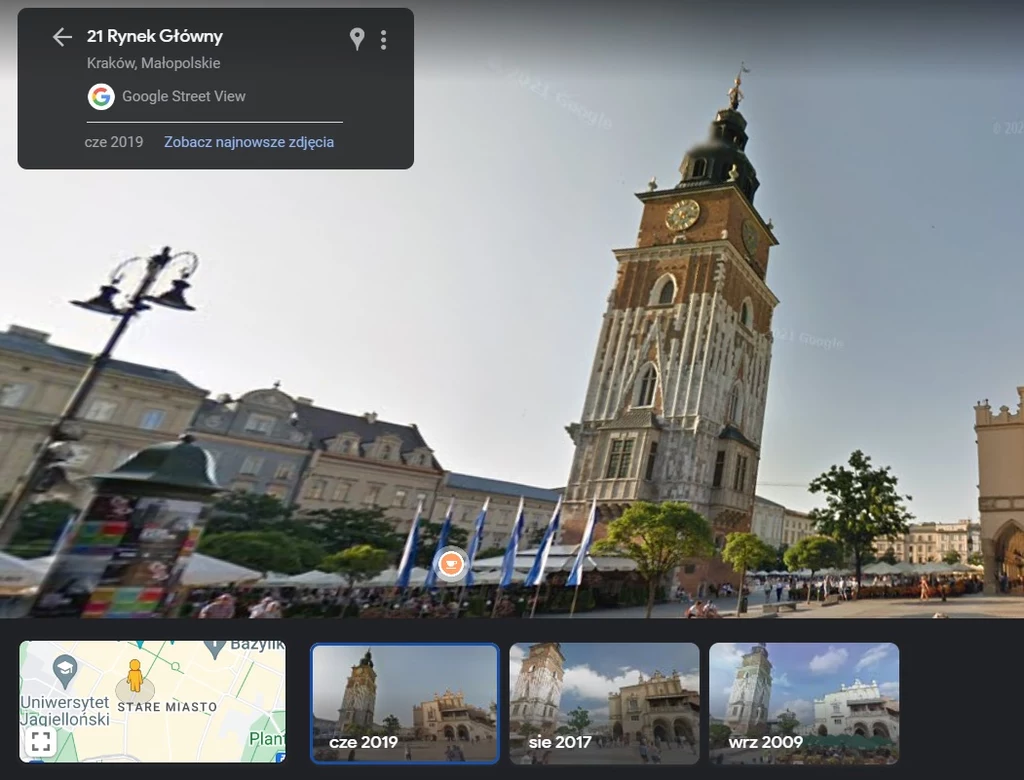
4. Odkrywaj miejsca w Google Maps razem z Live View
Podczas korzystania z nawigacji pieszej w Google Maps, można skorzystać z narzędzia Live View, która znacząco ułatwi orientację w terenie. To funkcja rozszerzonej rzeczywistości pokazująca rzeczywisty przebieg trasy i opisująca mijane miejsca.
Aby z niej skorzystać, musisz wybrać wskazówki dojazdu, a następnie kliknąć opcję "pieszo" i włączyć Live View u dołu ekranu.
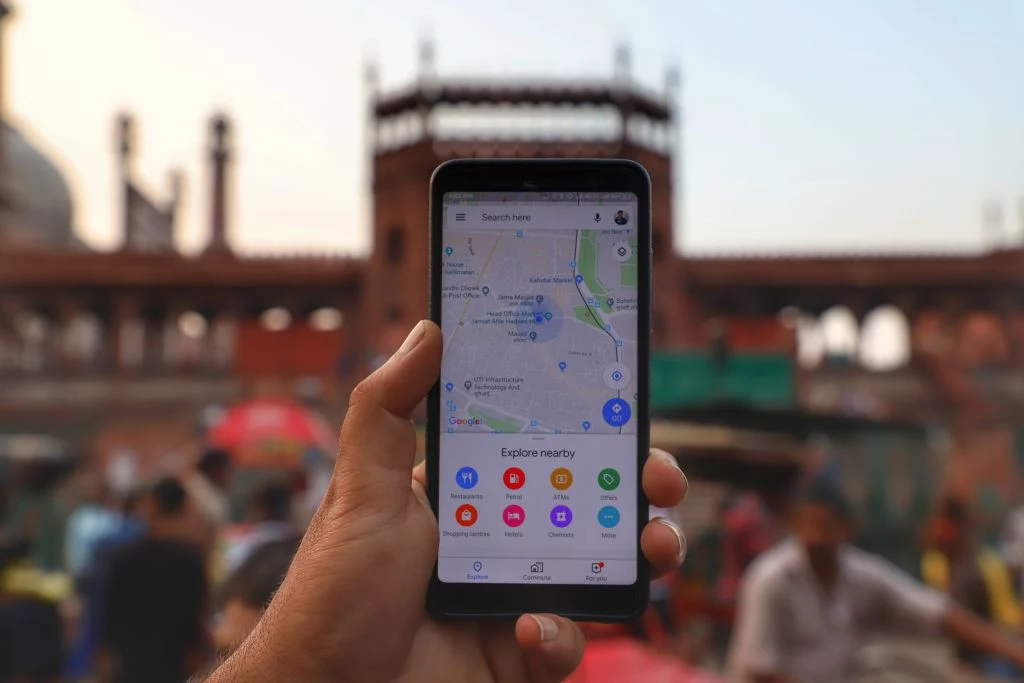
5. Używaj opcji niestandardowych i dostosowuj Google Maps do siebie
Niewiele osób zdaje sobie sprawę z tego, że Google Maps można wykorzystać do dostosowania własnych map wedle swoich potrzeb. Możesz dodawać znaczniki ulubionych miejsc i później udostępniać je swoim znajomym. Stworzone mapy z nowymi znacznikami będą dostępne w "Twoich miejscach" w Google Maps.
Uwaga: To narzędzie jest dostępne wyłącznie na komputerach, jednak stworzone mapy możesz przeglądać również na telefonie.
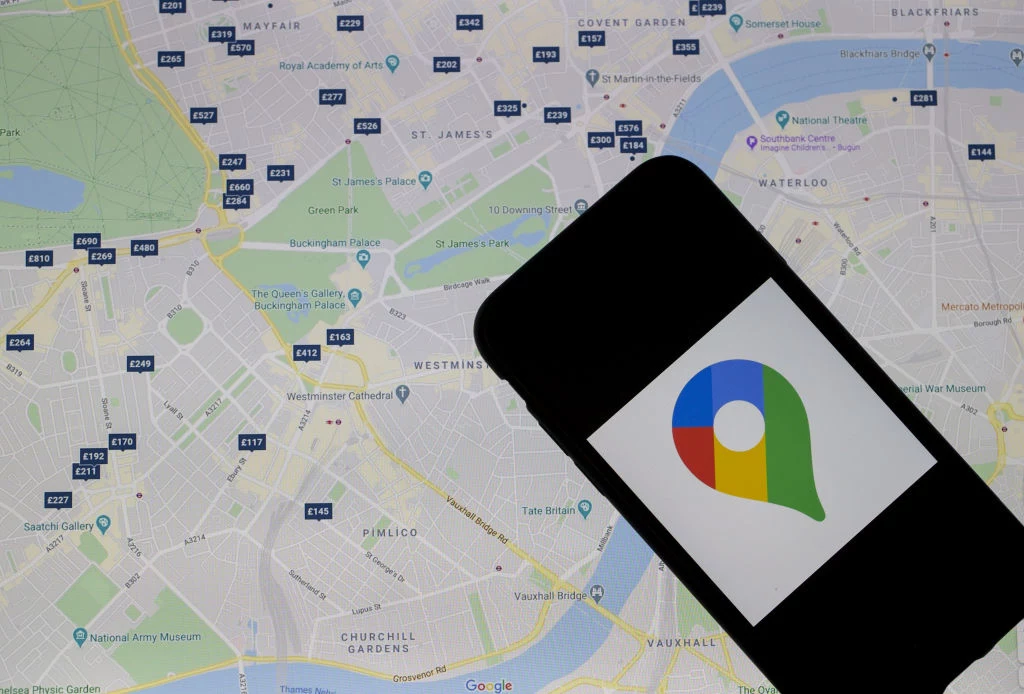
6. Sprawdź ceny paliwa w Google Maps
Za sprawą Google Maps możesz wyszukać najtańszą stację w okolicy i zaoszczędzić na paliwie. W aplikacji na telefonie, po jej uruchomieniu, wybierz u góry ekranu opcję "stacje benzynowe". Wówczas zobaczysz najtańsze stacje w Twojej okolicy.
Oprócz ich położenia wyświetli się również aktualna cena paliwa. Dzięki temu będziesz mógł wybrać najkorzystniejszą dla siebie opcję.

7. Znajdź swój samochód na parkingu z Google Maps
Często zdarza Ci się zapomnieć, gdzie zaparkowałeś swój samochód? Google Maps pomoże w szybkim odszukaniu auta. Po zaparkowaniu wystarczy kliknąć niebieską kropkę, która pokazuje Twoje położenie na parkingu. Wyświetlą się poszczególne opcje, spośród których należy wybrać "zapisz miejsce parkingowe".
W ten sposób aplikacja zapamięta, gdzie zostawiłeś samochód, a Ty będziesz mógł go szybko znaleźć.
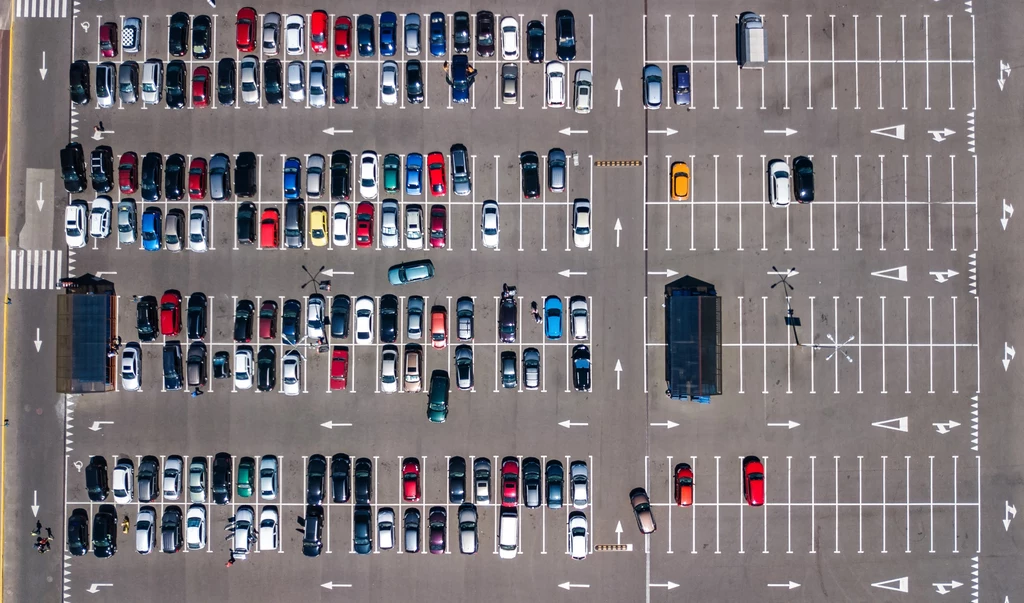
8. Skorzystaj z map offline
Jeżeli nie masz dostępu do internetu lub nie chcesz zużywać swojego pakietu, wówczas najlepszą opcją okazują się mapy offline. Za ich pomocą możesz pobrać określoną część trasy i znaleźć właściwą drogę lub miejsce w trakcie późniejszej jazdy. Niestety, nie będą wówczas udostępniane informacje na temat natężenia ruchu.
Aby skorzystać z tej funkcji, wystarczy wejść w opcję "Mapy offline" w menu Google Maps. Następnie należy kliknąć "wybierz własną mapę". Wtedy będzie można wybrać określony wycinek mapy, z którego skorzystasz później.
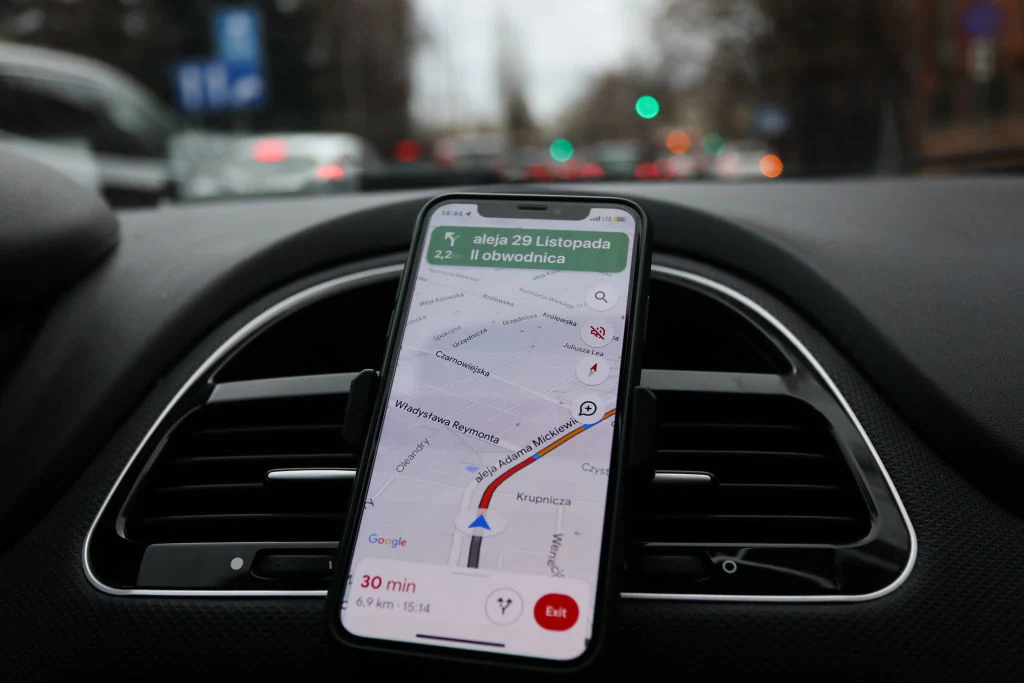
9. Prowadź dziennik odwiedzanych miejsc z Google Maps
Jeżeli masz włączoną lokalizację w swoim telefonie, aplikacja Google Maps może stworzyć oś czasu przedstawiającą miejsca, które odwiedziłeś. Zapamiętane lokacje możesz oceniać i wracać do nich w późniejszym czasie. W taki sposób możesz stworzyć swój osobisty dziennik zawierający ulubione restauracje, muzea czy parki.
Jeżeli jednak z jakichś powodów nie chcesz zapisywać odwiedzonych miejsc, możesz wyłączyć tę funkcję. Wystarczy wejść do menu Google Maps i wybrać "Oś czasu". Potem trzeba kliknąć trzy kropki w prawym górnym rogu, wybrać "Ustawienia i prywatność", a następnie wyłączyć historię lokalizacji.
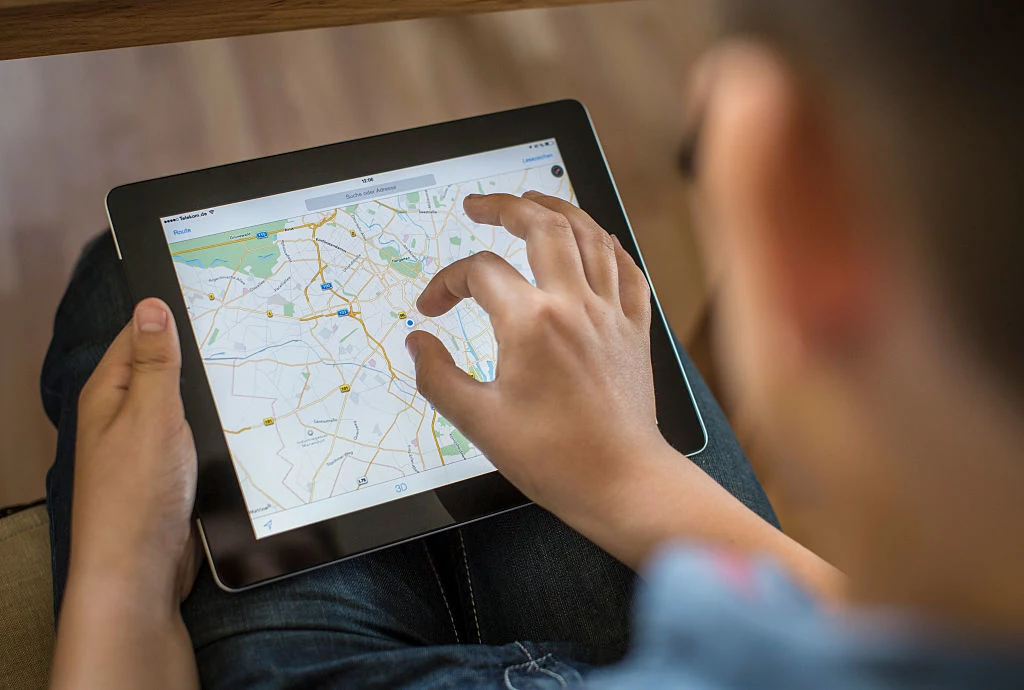
10. Daj się odnaleźć znajomym z Google Maps
Google Maps może pomóc Ci w spotkaniach ze znajomymi. W jaki sposób? Wyobraź sobie, że czeka Cię spotkanie na plaży. Przyszedłeś pierwszy, a Twoi znajomi piszą do Ciebie i pytają, gdzie jesteś. Najlepszym pomysłem będzie wysłanie im swojej pinezki. Jak wysłać lokalizację w Google Maps?
Wejdź w menu aplikacji i wybierz opcję "Udostępnianie lokalizacji". Wówczas zobaczysz możliwość wysłania swojego położenia do konkretnych osób. Będziesz mógł również zaznaczyć, przez ile czasu chcesz udostępniać lokalizację.

Czytaj też: